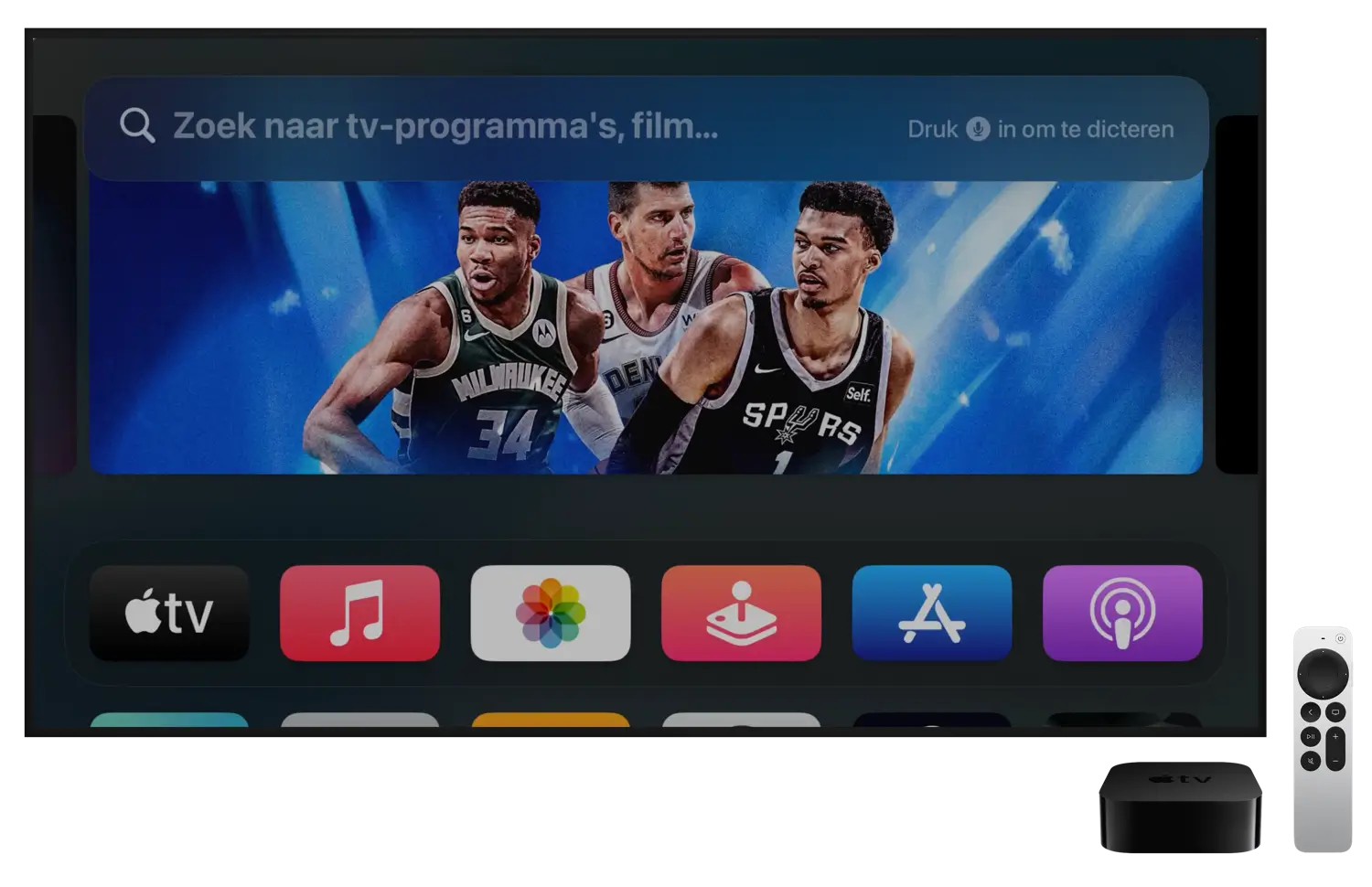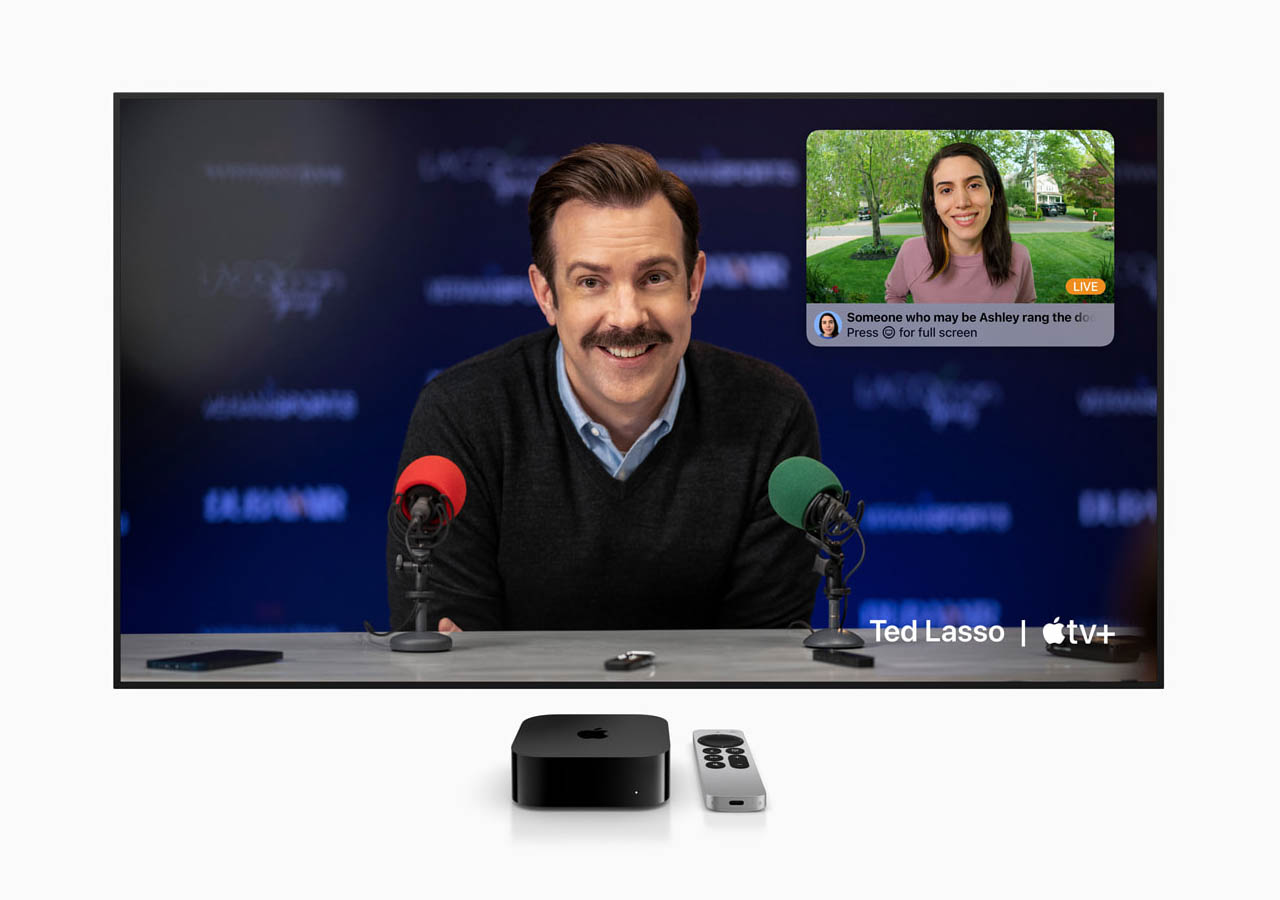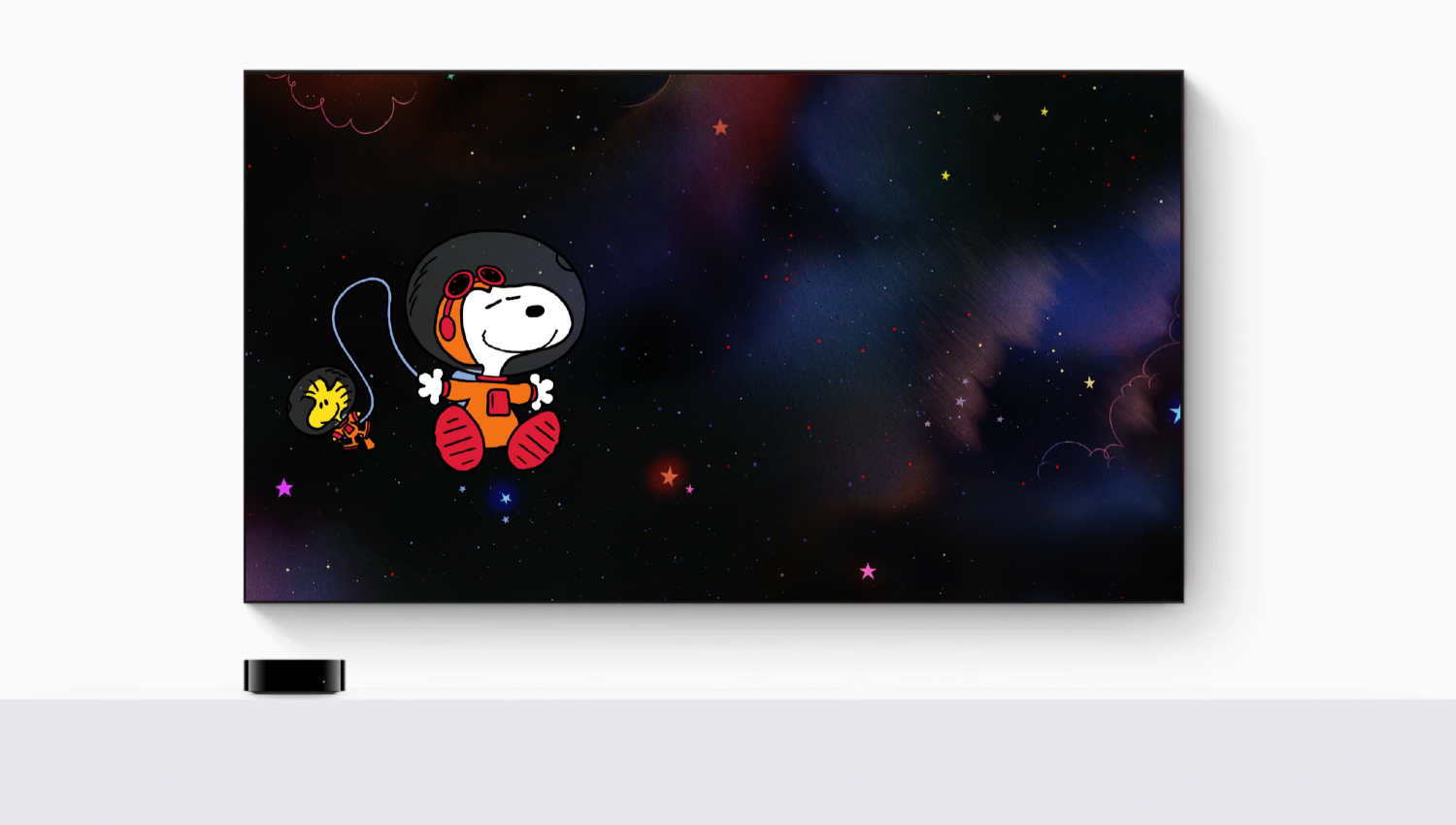Review: SteelSeries Nimbus draadloze controller voor iOS en Apple TV

Gaming wordt steeds groter en belangrijker op verschillende Apple-apparaten. Niet alleen op de iPhone, iPad en Mac, want sinds kort kunnen we ook de vierde generatie Apple TV aan deze lijst toevoegen. Dankzij tvOS kunnen ontwikkelaars nu zelf apps uitbrengen, waardoor vooral games goed uit de verf komen op de televisie. Maar de echte gamer wil de games natuurlijk wel een beetje fatsoenlijk kunnen spelen. Wij gingen aan de gang met de SteelSeries Nimbus draadloze gamecontroller (€59,95 via de Apple Store) en testten deze op het apparaat waar games de boventoon voeren: de nieuwste generatie Apple TV.
Gamen op de Apple TV
Op de vierde generatie Apple TV zijn al een hele hoop games verschenen. Sterker nog, bijna 40% van het aanbod bestaat uit games. Het gaat hier niet alleen om simpele spelletjes die je ook op de iPhone en iPad vindt, maar voor de nieuwe Apple TV verschijnen steeds uitgebreidere spellen die je ook op de grote spelcomputers vindt. Denk bijvoorbeeld aan Guitar Hero Live, Disney Infinity 3.0 en Skylanders Superchargers. Lang niet alle games werken met een externe controller, maar de bekende namen meestal wel. Wil je de nieuwe Apple TV gaan gebruiken om games op te spelen, dan is een Made for iPhone-controller bijna een vereiste. De naam is wat verwarrend, want Made for iPhone werkt vaak ook op iPad, iPod touch en Apple TV.
SteelSeries Nimbus
De SteelSeries Nimbus draadloze gamecontroller wordt door Apple naar voren geschoven als dé controller die je moet hebben als je wil gaan gamen op de Apple TV. De controller ondersteunt niet alleen de nieuwste Apple TV, maar werkt ook nog eens op de iPhone, iPad, iPod touch en Mac. Voor de iPhone geldt dat je minimaal een iPhone 5 moet hebben, terwijl de controller alleen werkt met iPads van de vierde generatie of nieuwer. Wat betreft de iPod touch werkt hij met de vijfde en zesde generatie. Wel moet op de toestellen minimaal iOS 7 geïnstalleerd staan. Voor de Mac geldt een vereiste van OS X Mavericks 10.9. De systeemeisen zijn redelijk laag, waardoor je altijd wel een toestel hebt waar de SteelSeries-controller goed mee samenwerkt.
Ingebruikname
De controller werkt via Bluetooth, waardoor het vereist is dat Bluetooth op je toestel aan staat. Het koppelen van de controller is zo gepiept. Bovenop de controller zit een schakelaar waarmee je de controller aanzet. Daarnaast bevindt zich een Bluetooth-knop. Door deze ingedrukt te houden zoekt de controller naar nieuwe apparaten. In het Bluetooth-scherm op je iOS-toestel selecteer je de controller, terwijl je op de Apple TV moet zoeken bij Afstandsbedieningen en apparaten. Onder het kopje Bluetooth komt de controller vanzelf tevoorschijn.
Verschillende knoppen
De draadloze SteelSeries Nimbus-controller is uitgerust met de knoppen die je van een moderne controller mag verwachten. De controller is qua knoppenindeling een combinatie tussen de controller van de PlayStation 4 en de controller van de Xbox One. De positionering van de twee control sticks zijn afgekeken van de Playstation 4-controller, terwijl de indeling van de actieknoppen wel heel erg lijkt op die van de Xbox. Zelfs het glas-achtige design met daarin de corresponderende letters zijn bijna één op één overgenomen.
Het enige verschil met de controller van Microsoft is dat de kleurstelling anders is. In plaats van een groene A-knop is diezelfde knop op de Nimbus-controller rood. Voor de B-knop is dit andersom. Soms kan dit voor verwarring zorgen, omdat de A-knop vaak dient om menuknoppen te selecteren. Dat deze nu rood van kleur is, zegt echter het tegenovergestelde. Voor fanatieke Nintendo-spelers is de knoppenindeling helemaal verwarrend. Op alle bekende Nintendo-systemen zit de selectieknop vaak helemaal rechts, terwijl de B-knop onderin staat. Dit is op deze Nimbus-controller dus exact andersom, waardoor het nogal eens voor kan komen dat je op een verkeerde knop drukt.
Wat betreft control sticks ligt de controller prima in de hand. De sticks bevatten vrij diepe inkepingen, waardoor je duimen daar prima invallen. Zo behoud je de goede grip, ook tijdens intensieve speelsessies. Ze liggen ook niet te dicht bij elkaar, waardoor je nooit met je duimen tegen elkaar aan botst. De sticks kun je volledig 360 graden ronddraaien, zonder dat je korte hoeken tegenkomt zoals bij bijvoorbeeld de controller van de Nintendo GameCube. Het gaat in de Nimbus-controller ook om analoge sticks, waardoor een kleine beweging in een racegame bijvoorbeeld resulteert in een lichte bijsturing. Naast de control sticks zit er op de Nimbus-controller ook nog een D-pad. Deze richtingsknop is voornamelijk handig bij het navigeren door de Apple TV en bepaalde 2D-games, zoals Rayman Adventures. De richtingsknop herkent goed welke richting je op drukt, al is de knop in zijn geheel wel wat groot uitgevoerd.
Bovenop de controller vinden we nog vier andere knoppen: twee schouderknoppen aan beide zijden. Deze hebben dezelfde benaming als op de PlayStation-controller, wat wil zeggen dat het om een L1-, L2-, R1- en R2-knop gaat. De L2- en R2-knoppen zijn echte analoge triggers, wat vooral van pas komt bij racegames. Druk de trigger een beetje in en je auto rijdt zachtjes vooruit, terwijl je bolide wegscheurt als je de trigger helemaal indrukt. Je wijsvingers vallen mooi over de schouderknoppen heen en door het ietwat kromme ontwerp glij je ook niet makkelijk van de triggers af.
"De sticks bevatten vrij diepe inkepingen, waardoor je duimen daar prima invallen. Zo behoud je de goede grip, ook tijdens intensieve speelsessies."
Verder heb je een prima grip op de SteelSeries Nimbus-controller. De ‘benen’ van de controller zijn niet te lang, maar ook zeker niet te kort. De controller valt mooi in je handpalmen en voelt niet te klein aan. Ook het gewicht is meer dan prima, waardoor je lange speelsessies makkelijk vol kan houden. Een minpuntje aan de controller is dat deze geen triloptie heeft voor feedback tijdens het spelen. De standaard controllers voor de grote spelcomputers hebben dit wel, maar de SteelSeries Nimbus moet het zonder doen. Voor een controller zonder trilfunctie is hij relatief zwaar, maar dat is tijdens het spelen absoluut geen hinder. De controller heeft binnenin geen sensoren voor bewegingsbesturing, maar dat is duidelijk geen gemis. Mocht je gebruik willen maken van bewegingsbesturing, dan kun je prima de standaard Apple TV Remote gebruiken.
Oplaadbare batterij via Lightning-kabel
De Nimbus SteelSeries-controller heeft een oplaadbare batterij. De controller moet meer dan veertig uur mee gaan met een enkele oplaadbeurt en dit aantal haalt hij met gemak. Je laadt de controller op met een Lightning-kabel. Doordat deze niet bij de controller geleverd is, is het het handigst om de kabel van de Apple TV Remote te gebruiken. Een andere optie is een kabel gebruiken die bij je iPhone of iPad geleverd is. De controller is in een paar uur opgeladen en de lampjes voorop de controller gaan knipperen als de controller bijna leeg is. De batterijstatus is helaas niet softwarematig te bekijken, zoals in de instellingen van je Apple TV of in de Batterij-widget in het Berichtencentrum op de iPhone en iPad.
Games spelen met de Nimbus-controller
Om de SteelSeries Nimbus-controller in de praktijk te testen, gingen we aan de slag met enkele games op de nieuwe Apple TV. In Rayman Adventures (link) wordt de meerwaarde van de externe controller meteen duidelijk. Zodra je Rayman Adventures speelt met de Nimbus-controller, zal de armloze held niet meer automatisch rennen, maar kun je hem vrijuit besturen. Hierdoor heb je veel meer controle, waardoor je veel meer het gevoel krijgt dat je serieus een game aan het spelen bent. De controller maakt het ook mogelijk om bepaalde levels makkelijker te halen. Hoewel de uitgestrekte levels waarin je alleen maar rechtdoor moet rennen prima te doen zijn met de Apple TV Remote, zijn de kleine levels waarin je met precisie vijanden moet verslaan een stuk minder handig. Vooral in deze levels komt de Nimbus-controller goed van pas.
Een andere game waar de controller goed van pas komt, is bij racegames. Asphalt 8: Airborne (link) is een goed voorbeeld waarbij de controller je veel meer mogelijkheden geeft. Zo is het handig dat je zelf gas kunt geven, in plaats van dat dit automatisch gebeurt. Als je geen fan bent van bewegingsbesturing, dan kun je met de controller ook zelf sturen. Hoewel het sturen met de Apple TV Remote leuk is voor casual spelers, hebben meer geoefende spelers meer aan het sturen met de control sticks.
Ook op de iPhone en iPad kan de controller goed van pas komen. Heb je bijvoorbeeld de net verschenen iOS-versie van Grand Theft Auto: Liberty City Stories in huis gehaald, dan speelt dit spel prettiger weg met een aparte controller. Ook de oudere GTA-games zijn vaak aangepast. Hoewel de draagbaarheid van een iPhone in combinatie met een Nimbus-controller niet ideaal is, maakt dit het spelen zelf wel makkelijker. Op de iPad komt een controller wat beter tot zijn recht, ook omdat het spelen van games op een groot touchscreen als de iPad niet ideaal is.
Als je op zoek bent naar een lijst van games die deze controller ondersteunen, dan moet je zijn bij de SteelSeries Nimbus Companion App (link) voor de iPhone en iPad. In deze app vind je een lijst met games die werken met de controller. Selecteer een game en je kunt hem rechtstreeks vanuit de app downloaden, zonder dat je daarbij hoeft te schakelen naar de App Store. Ook heb je deze app nodig om de controller te updaten. De app herkent de controller vanzelf en via het Updates-tabblad hou je je controller up-to-date.
Conclusie SteelSeries Nimbus draadloze controller
Ben je een echte gamer en in het bezit van een nieuwe Apple TV? Dan is de SteelSeries Nimbus-controller het accessoire dat je in huis moet halen. De controller is niet alleen handig voor de Apple TV, maar werkt ook prima samen met games op de iPhone, iPad en Mac. Mensen die gewend zijn aan de controllers van Sony en Microsoft zullen een hoop eigenschappen herkennen in deze controller, waardoor ze zich meteen thuisvoelen. De SteelSeries Nimbus-controller is daardoor niet heel origineel en heeft het wiel ook niet opnieuw uitgevonden, maar het is een prima optie voor mensen die serieuzer willen gamen op Apple-apparaten.
In veel games zorgt de controller voor een toegevoegde waarde. In veel gevallen krijg je veel meer controle, zoals in platform- en racegames, terwijl je in andere games een betere controle krijgt en de game prettiger speelt. De controller is daardoor een aanwinst voor iedereen die uitgebreidere games wil spelen. Speel je af en toe een puzzelspelletje op de iPhone, dan is het aanschaffen van de controller niet nodig. Was je echter al op zoek naar een geschikt accessoire die je voorziet in je game-behoefte, dan hoef je nu niet meer verder te kijken.
Pluspunten
- Controller ligt prettig in de hand.
- Prettige control sticks met goede grip.
- Triggers achterop handig in gebruik.
- Maakt een groot aantal games een stuk beter speelbaar.
- Werkt op iPhone, iPad, iPod touch, Mac en Apple TV.
Minpunten
- Knoppenindeling kan voor sommige mensen even wennen zijn.
- Geen tril-functie.
- Geen meegeleverde oplaad-kabel
SteelSeries Nimbus kopen
Je kunt de SteelSeries Nimbus bestellen via de Apple Store (€59,95).
Taalfout gezien of andere suggestie hoe we dit artikel kunnen verbeteren? Laat het ons weten!
Apple TV
De Apple TV is Apple's kleine kastje voor aan je televisie, waarmee je video's kan kijken, gebruik kan maken van streamingdiensten als Netflix en Videoland, games kan spelen en foto's en video vanaf je iPhone, iPad en Mac kan afspelen op je televisie met AirPlay. De Apple TV is een woninghub voor HomeKit en wordt geleverd met de Siri Remote. Haal meer uit je Apple TV met deze mogelijkheden. Met handige tips en meer om de functies van je Apple TV te ontdekken. Het nieuwste model is de Apple TV 4K uit 2022. Voor de beste prijzen lees je ons artikel over een Apple TV kopen.

- Alles over de Apple TV 4K 2022
- Review Apple TV 4K 2022
- Alles over de Apple TV-modellen
- Alles over de Siri Remote
- Apple TV kopen
- Beste Apple TV-apps
- Screensavers op Apple TV
- Apple TV als HomeKit-hub gebruiken
- Televisiekijken op de Apple TV
- Apple TV herstarten
- Apple TV updaten
- Waarom een Apple TV met 4K en HDR?
- Welke Apple TV heb ik?
- Review Apple TV 4K
- Apple TV's vergelijken
- Apple TV handleiding